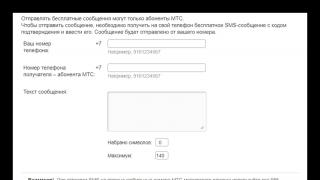Microsoft Word- jedan od najčešće korištenih programa. Svi koristimo ovu aplikaciju, često čak i ne znajući za sva njezina svojstva i dostupne funkcije koje su programeri implementirali radi praktičnosti korisnika. Danas ćemo vam reći o nekima od njih.
Značajke Microsoft Worda za koje prije niste znali!
Dakle, glavne tajne Microsoft Worda:
Počnimo s jednostavnim programskim pozivom. Pritisnite Windows / R u prozoru koji se pojavi i napišite winword. Za one koji ne koriste naredbeni redak za druge naredbe, Word će se sada automatski učitati. Samo trebate pritisnuti Enter.
Unos datuma može se znatno pojednostaviti korištenjem jednostavne kombinacije Shift/Alt/D. Datum će stati u tekstualnu datoteku u formatu DD.MM.GG.
Kao što se često događa, zaboravimo isključiti CAPSLOCK i upisati tekst velikim slovima. U pravilu, korisnici, nakon što su primijetili pogrešku, jednostavno obrišu tekst i ponovno ga upisuju. Međutim, postoji i drugi način. Samo odaberite tekst i utipkajte Shift/F3.
Ali možete ubrzati kretanje pokazivača kroz tekst držeći pritisnutu tipku Ctrl. To ubrzava proces, a što je najvažnije, vrlo je jednostavno.
Događa se da trebate istaknuti ne uzastopne, već razbacane dijelove teksta na stranici. Samo držite Ctrl i odaberite.
Kada kopirate/lijepite tekstualne elemente, oni se pohranjuju u “Međuspremnik”. Njegov sadržaj možete pogledati pomoću istoimene stavke u glavnom izborniku. Da biste zalijepili prethodno kopirani objekt, jednostavno kliknite na njega.
Za umetanje snimke zaslona koristite alat “Snimak” koji će prikazati sve aktivne prozore i omogućiti snimanje snimke zaslona jednostavnim klikom.
Kako biste poboljšali čitljivost teksta, upotrijebite funkciju prelamanja. Tekst. Crtice će se dodati automatski ako izvedete “Page Layout” -> “Hyphenation”.
Svoj dokument možete zaštititi vodenim žigom. Da biste to učinili, idite na Dizajn -> Podloga. Program će vam ponuditi nekoliko standardnih opcija, ali možete smisliti i izraditi vlastitu.
U Wordu također možete upotrijebiti tipku F4 da ponovite zadnju naredbu koju ste izvršili.
Jeste li vidjeli tekst u Wordu s naglaskom na samoglasnike? Kako to učiniti? Da biste to učinili, potrebna vam je tipkovnica s numeričkim rasporedom na desnoj strani. Samo pritisnite Alt/769 nakon slova koje želite naglasiti.
Ako niste zadovoljni gornjom vrpcom s gumbima, možete je jednostavno urediti pomoću izbornika “File” -> “Options” -> “Customize Ribbon”. Ovdje možete dodati nove i ukloniti stare značajke, što će vam pomoći optimizirati rad s Wordom.
Odabrati ogroman dio teksta koji se nalazi na nekoliko stranica u samo nekoliko sekundi? Ovo je također dostupno u Wordu. Postavite kursor na početak teksta i, držeći pritisnutu tipku Shift, pomaknite se na kraj teksta. Tekst će biti označen.
Za optimiziranje kretanja kroz dokument postoji nekoliko praktičnih kombinacija:
Ctrl/Alt/PageDown - prijelaz na sljedeću stranicu;
Ctrl/Alt/PageUp - povratak na prethodnu stranicu;
Ctrl/Home - povratak na početak dokumenta;
Ctrl/End - kraj dokumenta.
Da biste stvorili stranicu u Wordu, samo trebate držati dva gumba Ctrl i Enter.
Izrada makronaredbi (mali programi). Kliknite "Prikaz"--"Makronaredbe"--"Snimi makronaredbu".

Unesite naziv i opis makronaredbe.

Dodijelite kombinaciju.

Sada simulirajte sve radnje koje bi makro trebao učiniti i kliknite "Stop".

Makro je potpuno spreman!
Ako prvo ne odaberete mjesto za spremanje datoteka, program će ih spremiti u “Dokumente”. Da biste smjestili datoteke gdje vam odgovara, u odjeljku “Default-Local-Files-Location” u direktoriju “File” -> “Options” -> “Saving” odaberite željeni direktorij.
Izvorno oblikovanje teksta možete vratiti pritiskom na Ctrl/razmaknicu.
Za odabir okomitog popisa odaberite mišem dok držite pritisnutu tipku Alt.
Za ozbiljne povjerljive, možete staviti lozinku na Word dokument. Idite na Office-Prepare-Encrypt Document.


Sada unesite lozinku i kliknite "OK".

Potvrdite svoju lozinku.
1. Možete brzo umetnuti datum pomoću kombinacije tipki Shift+Alt+D. Datum će biti umetnut u formatu DD.MM.GG. Ista se operacija može učiniti tijekom vremena korištenjem kombinacije Shift+Alt+T.
2. Ako još ne znate tipkati dodirom, onda se CAPS LOCK može okrutno našaliti s vama. Slučajnim uključivanjem i ne gledanjem u ekran možete utipkati brdo teksta koji će se zbog jednog pritisnutog gumba morati obrisati i ponovno napisati ispočetka. Ali odabirom željenog teksta i pritiskom na Shift+F3, promijenit ćete velika slova u mala.
3. Ubrzanje kursora
Obično, ako kursor pomičete pomoću strelica, on se pomiče jedno po jedno slovo. Da biste ubrzali njegovo kretanje, držite pritisnutu tipku Ctrl zajedno sa strelicom.
4. Odabir nedosljednih dijelova teksta: držite Ctrl i odaberite dijelove teksta koji su vam potrebni.
5. Ako koristite kopiranje i lijepljenje (a vjerojatno radite), tada najvjerojatnije znate za napredni međuspremnik u Wordu. Ako nije, onda se poziva klikom na istoimeni gumb i prikazuje sve što ste tijekom rada kopirali u međuspremnik.
6. Ako izrađujete upute, recenziju usluge ili samo trebate umetnuti snimku zaslona u Word, to možete učiniti vrlo jednostavno pomoću odgovarajućeg alata. Kliknite gumb Snimak i Word će prikazati sve aktivne prozore. Klikom na bilo koji od njih dobit ćete snimku zaslona ovog prozora.
7. Uključivanje crtica može poboljšati čitljivost teksta i također eliminirati duge prazne razmake između riječi. Možete ih složiti sami ili to povjeriti računalu. Gumb se nalazi u izborniku “Page Layout” - “Hyphenation”.
8. Možete dodati vodeni žig svom dokumentu za dodatnu zaštitu. Da biste to učinili, idite na izbornik "Dizajn" i odaberite "Pozadina". Word ima četiri standardna predloška, a možete izraditi i vlastiti.
9. Vrlo korisna funkcija koja vam omogućuje dupliciranje zadnje naredbe. Ako pritisnete F4, Word će ponoviti zadnju naredbu koju ste napravili. To može biti unos teksta, uzastopno brisanje nekoliko redaka, primjena stilova za različite dijelove teksta i još mnogo toga.
10. Stavljanje naglaska u "Word" ne može biti lakše. Da biste to učinili, postavite pokazivač nakon slova na kojem treba staviti naglasak i držite pritisnutu kombinaciju tipki Alt + 769. Važno: brojeve morate pritisnuti na numeričkoj tipkovnici s desne strane.
11. Gornja vrpca s gumbima može se prilagoditi vrlo fleksibilno. Da biste to učinili, idite na izbornik "Datoteka" - "Opcije" - "Prilagodi vrpcu". Ovdje možete dodati značajke koje prije nisu postojale i ukloniti one koje nisu potrebne. Štoviše, možete izbrisati ili stvoriti vlastite kartice s funkcijama.
12. Brzo odaberite veliki dio teksta
Da biste brzo odabrali veliki dio teksta, postavite kursor na njegov početak i pritisnite tipku Shift na kraj fragmenta. Uštedjet će vrijeme i živce u situacijama kada morate odabrati nekoliko listova odjednom.
13. Brzo kretanje kroz dokument
Postoji nekoliko kombinacija koje uvelike ubrzavaju navigaciju dokumentima:
– Ctrl+Alt+Page Down - sljedeća stranica;
– Ctrl+Alt+Page Up - prethodna stranica;
– Ctrl+Home - pomicanje na vrh dokumenta;
– Ctrl+End - na samo dno.
14. Ctrl+Enter omogućuje trenutno stvaranje novog lista.
15. Prema zadanim postavkama, Word sprema sve datoteke u mapu Dokumenti. Da biste to promijenili, idite na izbornik "Datoteka" - "Opcije" - "Spremi". U retku "Zadana lokacija lokalne datoteke" odaberite mapu koja vam je potrebna. U istom izborniku možete konfigurirati zadani format dokumenta, automatsko spremanje i još mnogo toga.
16. Kako biste vratili tekst u izvorno oblikovanje, trebate pritisnuti kombinaciju tipki Ctrl+razmaknica.
17. Za zaštitu dokumenta lozinkom idite na karticu “Datoteka” i odaberite opciju “Zaštita dokumenta”. Sada slobodno stvorite lozinku, ali zapamtite da je nećete moći oporaviti ako je zaboravite.
1. Možete brzo umetnuti datum pomoću kombinacije tipki Shift Alt D će biti umetnut u formatu DD.MM.YY. Ista se operacija može izvesti tijekom vremena korištenjem kombinacije Shift Alt T.
2. Ako još ne znate tipkati dodirom, onda se CAPS LOCK može okrutno našaliti s vama. Slučajnim uključivanjem i ne gledanjem u ekran možete utipkati brdo teksta koji će se zbog jednog pritisnutog gumba morati obrisati i ponovno napisati ispočetka. Ali odabirom željenog teksta i pritiskom na Shift F3, promijenit ćete velika slova u mala.
3. Ubrzanje kursora
Obično, ako kursor pomičete pomoću strelica, on se pomiče jedno po jedno slovo. Da biste ubrzali njegovo kretanje, držite pritisnutu tipku Ctrl zajedno sa strelicom.
4. Vrlo korisna značajka koja vam omogućuje da istaknete nedosljedne fragmente teksta. Držite Ctrl i odaberite dijelove teksta koji su vam potrebni.
5. Ako koristite kopiranje i lijepljenje (a vjerojatno radite), tada najvjerojatnije znate za napredni međuspremnik u Wordu. Ako nije, onda se poziva klikom na istoimeni gumb i prikazuje sve što ste tijekom rada kopirali u međuspremnik.
6. Ako izrađujete priručnik, recenziju usluge ili samo trebate umetnuti snimku zaslona u Word, to možete učiniti vrlo jednostavno pomoću odgovarajućeg alata. Kliknite gumb Snimak i Word će prikazati sve aktivne prozore. Klikom na bilo koji od njih dobit ćete snimku zaslona ovog prozora.
7. Uključivanje crtica može poboljšati čitljivost teksta i također eliminirati duge prazne razmake između riječi. Možete ih složiti sami ili to povjeriti računalu. Gumb se nalazi u izborniku “Page Layout” - “Hyphenation”.
8. Možete dodati vodeni žig svom dokumentu za dodatnu zaštitu. Da biste to učinili, idite na izbornik "Dizajn" i odaberite "Pozadina". Word ima četiri standardna predloška ili možete izraditi vlastiti.
9. Vrlo korisna funkcija koja vam omogućuje dupliciranje zadnje naredbe. Ako pritisnete F4, Word će ponoviti zadnju naredbu koju ste napravili. To može biti unos teksta, uzastopno brisanje nekoliko redaka, primjena stilova za različite dijelove teksta i još mnogo toga.
10. Stavljanje naglaska u Word ne može biti lakše. Da biste to učinili, postavite pokazivač nakon slova na kojem treba staviti naglasak i držite pritisnutu kombinaciju tipki Alt 769. Važno: brojeve morate pritisnuti na numeričkoj tipkovnici s desne strane.
11. Gornja vrpca s gumbima može se prilagoditi vrlo fleksibilno. Da biste to učinili, idite na izbornik "Datoteka" - "Opcije" - "Prilagodi vrpcu". Ovdje možete dodati značajke koje prije nisu postojale i ukloniti one koje nisu potrebne. Štoviše, možete izbrisati ili stvoriti vlastite kartice s funkcijama.
12. Brzo odaberite veliki dio teksta
Da biste brzo odabrali veliki dio teksta, postavite kursor na njegov početak i pritisnite tipku Shift na kraj fragmenta. Uštedjet će vrijeme i živce u situacijama kada morate odabrati nekoliko listova odjednom.
13. Brzo kretanje kroz dokument
Postoji nekoliko kombinacija koje uvelike ubrzavaju navigaciju dokumentima:
Ctrl Alt Page Down - sljedeća stranica;
Ctrl Alt Stranica gore - prethodna stranica;
Ctrl Home - pomicanje na vrh dokumenta;
Ctrl End - pogodite sami. :)
Umetanje nove stranice
14. Kako se mrzim jer ovu kombinaciju nisam znao prije. Ctrl Enter omogućuje vam trenutno stvaranje novog lista, umjesto da jednom rukom držite Enter dok drugom kuhate čaj.
15. Prema zadanim postavkama, Word sprema sve datoteke u mapu Dokumenti. Da biste to promijenili, idite na izbornik "Datoteka" - "Opcije" - "Spremi". U retku "Zadana lokacija lokalne datoteke" odaberite mapu koja vam je potrebna. U istom izborniku možete konfigurirati zadani format dokumenta, automatsko spremanje i još mnogo toga.
16. Kako biste vratili tekst u izvorno oblikovanje, trebate pritisnuti kombinaciju tipki Ctrl Razmaknica.
17. Ako ste veliki obožavatelj Microsofta, a posebno Worda, možete ga koristiti čak i kao upravitelja zadataka. Istina, prvo morate malo pokušati. Desnom tipkom miša kliknite vrpcu sa značajkama na vrhu i odaberite Prilagodi vrpcu. U desnom stupcu omogućite jedinu onemogućenu karticu "Razvojni programer".
Idite na karticu "Razvojni programer" koja se pojavi i pronađite element "Potvrdni okvir", koji prikazuje kvačicu (zašto ne). Sada, klikom na potvrdni okvir, možete kreirati popise zadataka i označiti ih kao dovršene.
18. Ako slučajno zabrljate na popisu, možete istaknuti tekst okomito. Da biste to učinili, držite Alt i koristite kursor miša za odabir.
19. Nema potrebe ni govoriti zašto je to potrebno. U naše doba, kada su informacije postale glavno oružje, nikad ne škodi imati dodatnu zaštitu. Za zaštitu dokumenta lozinkom idite na karticu "Datoteka" i odaberite opciju "Zaštita dokumenta". Sada slobodno stvorite lozinku, ali zapamtite da je nećete moći oporaviti ako je zaboravite.
20. Naš popis zaokružuje nevjerojatan hakerski trik. Ako ste prije otvarali Word kreiranjem novog dokumenta ili traženjem u izborniku Start, to je prošlost. Pritisnite kombinaciju tipki Windows R i unesite winword u prozor koji se pojavi. Ako ne koristite Command Prompt za druge naredbe, sljedeći put kada pritisnete Windows R, automatski će se učitati naredba za pokretanje Worda i sve što trebate učiniti je pritisnuti Enter.
Microsoft Word je najvažniji i najpotrebniji alat za svaki uredski rad. A broj funkcija koje posjeduje šokirat će svaku osobu. Odabrali smo 20 savjeta koji će vam pomoći da pojednostavite rad s Wordom i automatizirate neke rutinske zadatke. Možete provjeriti sličan materijal za Excel.
Umetanje datuma i vremena
Možete brzo umetnuti datum kombinacijom tipki Shift + Alt + D. Datum će biti umetnut u formatu DD.MM.GG. Ista se operacija može učiniti tijekom vremena korištenjem kombinacije Shift + Alt + T.
Brza promjena velikih i malih slova

Ako još ne znate tipkati dodirom, onda se CAPS LOCK može okrutno našaliti s vama. Slučajnim uključivanjem i ne gledanjem u ekran možete utipkati brdo teksta koji će se zbog jednog pritisnutog gumba morati obrisati i ponovno napisati ispočetka. Ali odabirom teksta koji želite i pritiskom na Shift + F3, promijenit ćete velika slova u mala.
Ubrzanje kursora
Obično, ako kursor pomičete pomoću strelica, on se pomiče jedno po jedno slovo. Da biste ubrzali njegovo kretanje, držite pritisnutu tipku Ctrl zajedno sa strelicom.
Odabir fragmenata teksta koji se nalaze na različitim mjestima

Vrlo korisna značajka koja vam omogućuje da istaknete nedosljedne dijelove teksta. Držite Ctrl i odaberite dijelove teksta koji su vam potrebni.
Međuspremnik

Ako koristite kopiranje i lijepljenje (a vjerojatno radite), tada najvjerojatnije znate za napredni međuspremnik u Wordu. Ako nije, onda se poziva klikom na istoimeni gumb i prikazuje sve što ste tijekom rada kopirali u međuspremnik.
Brzo napravite snimke zaslona

Ako izrađujete priručnik, recenziju usluge ili samo trebate umetnuti snimku zaslona u Word, to možete učiniti vrlo jednostavno pomoću odgovarajućeg alata. Kliknite gumb Snimak i Word će prikazati sve aktivne prozore. Klikom na bilo koji od njih dobit ćete snimku zaslona ovog prozora.
Rastavljanje riječi

Uključivanje crtica može poboljšati čitljivost vašeg teksta i također eliminirati duge prazne razmake između riječi. Možete ih složiti sami ili to povjeriti računalu. Gumb se nalazi u izborniku “Page Layout” - “Hyphenation”.
Vodeni žig

Za dodatnu zaštitu svom dokumentu možete dodati vodeni žig. Da biste to učinili, idite na izbornik "Dizajn" i odaberite "Pozadina". Word ima četiri standardna predloška ili možete izraditi vlastiti.
Ponovi prethodnu naredbu
Vrlo korisna funkcija koja vam omogućuje dupliciranje zadnje naredbe. Ako pritisnete F4, Word će ponoviti zadnju naredbu koju ste napravili. To može biti unos teksta, uzastopno brisanje nekoliko redaka, primjena stilova za različite dijelove teksta i još mnogo toga.
Postavljanje naglaska

Dodavanje naglaska u Wordu ne može biti lakše. Da biste to učinili, postavite pokazivač nakon slova na kojem treba staviti naglasak i držite pritisnutu kombinaciju tipki Alt + 769. Važno: brojeve morate pritisnuti na numeričkoj tipkovnici s desne strane.
Prilagodite vrpcu

Gornja vrpca s gumbima može se vrlo prilagoditi. Da biste to učinili, idite na izbornik "Datoteka" - "Opcije" - "Prilagodi vrpcu". Ovdje možete dodati značajke koje prije nisu postojale i ukloniti one koje nisu potrebne. Štoviše, možete izbrisati ili stvoriti vlastite kartice s funkcijama.
Brzo odaberite veliki dio teksta
Da biste brzo odabrali veliki dio teksta, postavite kursor na njegov početak i pritisnite tipku Shift na kraj fragmenta. Uštedjet će vrijeme i živce u situacijama kada morate odabrati nekoliko listova odjednom.
Brzo kretanje kroz dokument
Postoji nekoliko kombinacija koje uvelike ubrzavaju navigaciju dokumentima:
- Ctrl + Alt + Page Down - sljedeća stranica;
- Ctrl + Alt + Page Up - prethodna stranica;
- Ctrl + Home - pomaknite se na vrh dokumenta;
- Ctrl + End - pogodite sami. :)
Umetanje nove stranice
Kako se mrzim jer nisam prije znala za ovu kombinaciju. Ctrl + Enter omogućuje vam trenutno stvaranje novog lista, umjesto da jednom rukom držite Enter dok drugom kuhate čaj.
Promjena zadane mape za spremanje

Prema zadanim postavkama, Word sprema sve datoteke u mapu Dokumenti. Da biste to promijenili, idite na izbornik "Datoteka" - "Opcije" - "Spremi". U retku "Zadana lokacija lokalne datoteke" odaberite mapu koja vam je potrebna. U istom izborniku možete konfigurirati zadani format dokumenta, automatsko spremanje i još mnogo toga.
Oblikovanje izvora

Kako biste vratili tekst u izvorno oblikovanje, morate pritisnuti kombinaciju tipki Ctrl + razmaknica.
Word kao upravitelj zadataka

Ako ste veliki obožavatelj Microsofta, a posebno Worda, možete ga koristiti čak i kao upravitelja zadataka. Istina, prvo morate malo pokušati. Desnom tipkom miša kliknite vrpcu sa značajkama na vrhu i odaberite Prilagodi vrpcu. U desnom stupcu omogućite jedinu onemogućenu karticu "Razvojni programer".
Idite na karticu "Razvojni programer" koja se pojavi i pronađite element "Potvrdni okvir", koji prikazuje kvačicu (zašto ne). Sada, klikom na potvrdni okvir, možete kreirati popise zadataka i označiti ih kao dovršene.
Okomiti odabir teksta

Ako slučajno zabrljate na popisu, možete označiti tekst okomito. Da biste to učinili, držite Alt i koristite kursor miša za odabir.
Zaštitite dokument lozinkom

Ne treba ni govoriti zašto je to potrebno. U naše doba, kada su informacije postale glavno oružje, nikad ne škodi imati dodatnu zaštitu. Za zaštitu dokumenta lozinkom idite na karticu "Datoteka" i odaberite opciju "Zaštita dokumenta". Sada slobodno stvorite lozinku, ali zapamtite da je nećete moći oporaviti ako je zaboravite.
Najbrži način za otvaranje Worda

Naš popis zaokružuje nevjerojatan hakerski trik. Ako ste prije otvarali Word kreiranjem novog dokumenta ili traženjem u izborniku Start, to je prošlost. Pritisnite kombinaciju tipki Windows + R i unesite u prozor koji se pojavi winword. Ako ne koristite Command Prompt za druge naredbe, sljedeći put kada pritisnete Windows + R, automatski će se učitati naredba za pokretanje Worda i sve što trebate učiniti je pritisnuti Enter.
Imate li načina da olakšate Word? Sigurna sam da postoji. Podijelite ih u komentarima!
1. Možete brzo umetnuti datum pomoću kombinacije tipki Shift Alt D će biti umetnut u formatu DD.MM.YY. Ista se operacija može izvesti tijekom vremena korištenjem kombinacije Shift Alt T.
2. Ako još ne znate tipkati dodirom, onda se CAPS LOCK može okrutno našaliti s vama. Slučajnim uključivanjem i ne gledanjem u ekran možete utipkati brdo teksta koji će se zbog jednog pritisnutog gumba morati obrisati i ponovno napisati ispočetka. Ali odabirom željenog teksta i pritiskom na Shift F3, promijenit ćete velika slova u mala.
4. Vrlo korisna značajka koja vam omogućuje da istaknete nedosljedne fragmente teksta. Držite Ctrl i odaberite dijelove teksta koji su vam potrebni.
5. Ako koristite kopiranje i lijepljenje (a vjerojatno radite), tada najvjerojatnije znate za napredni međuspremnik u Wordu. Ako nije, onda se poziva klikom na istoimeni gumb i prikazuje sve što ste tijekom rada kopirali u međuspremnik.
6. Ako izrađujete priručnik, recenziju usluge ili samo trebate umetnuti snimku zaslona u Word, to možete učiniti vrlo jednostavno pomoću odgovarajućeg alata. Kliknite gumb Snimak i Word će prikazati sve aktivne prozore. Klikom na bilo koji od njih dobit ćete snimku zaslona ovog prozora.
7. Uključivanje crtica može poboljšati čitljivost teksta i također eliminirati duge prazne razmake između riječi. Možete ih složiti sami ili to povjeriti računalu. Gumb se nalazi u izborniku “Page Layout” - “Hyphenation”.
8. Možete dodati vodeni žig svom dokumentu za dodatnu zaštitu. Da biste to učinili, idite na izbornik "Dizajn" i odaberite "Pozadina". Word ima četiri standardna predloška ili možete izraditi vlastiti.
9. Vrlo korisna funkcija koja vam omogućuje dupliciranje zadnje naredbe. Ako pritisnete F4, Word će ponoviti zadnju naredbu koju ste napravili. To može biti unos teksta, uzastopno brisanje nekoliko redaka, primjena stilova za različite dijelove teksta i još mnogo toga.
11. Gornja vrpca s gumbima može se prilagoditi vrlo fleksibilno. Da biste to učinili, idite na izbornik "Datoteka" - "Opcije" - "Prilagodi vrpcu". Ovdje možete dodati značajke koje prije nisu postojale i ukloniti one koje nisu potrebne. Štoviše, možete izbrisati ili stvoriti vlastite kartice s funkcijama.
12. Brzo odaberite veliki dio teksta
13. Brzo kretanje kroz dokument
Postoji nekoliko kombinacija koje uvelike ubrzavaju navigaciju dokumentima:
Ctrl Alt Page Down - sljedeća stranica;
Ctrl Alt Stranica gore - prethodna stranica;
Ctrl Home - pomicanje na vrh dokumenta;
Ctrl End - pogodite sami. :)
Umetanje nove stranice
14. Kako se mrzim jer ovu kombinaciju nisam znao prije. Ctrl Enter omogućuje vam trenutno stvaranje novog lista, umjesto da jednom rukom držite Enter dok drugom kuhate čaj.
15. Prema zadanim postavkama, Word sprema sve datoteke u mapu Dokumenti. Da biste to promijenili, idite na izbornik "Datoteka" - "Opcije" - "Spremi". U retku "Zadana lokacija lokalne datoteke" odaberite mapu koja vam je potrebna. U istom izborniku možete konfigurirati zadani format dokumenta, automatsko spremanje i još mnogo toga.
16. Kako biste vratili tekst u izvorno oblikovanje, trebate pritisnuti kombinaciju tipki Ctrl Razmaknica.
17. Ako ste veliki obožavatelj Microsofta, a posebno Worda, možete ga koristiti čak i kao upravitelja zadataka. Istina, prvo morate malo pokušati. Desnom tipkom miša kliknite vrpcu sa značajkama na vrhu i odaberite Prilagodi vrpcu. U desnom stupcu omogućite jedinu onemogućenu karticu "Razvojni programer".
Idite na karticu "Razvojni programer" koja se pojavi i pronađite element "Potvrdni okvir", koji prikazuje kvačicu (zašto ne). Sada, klikom na potvrdni okvir, možete kreirati popise zadataka i označiti ih kao dovršene.
19. Nema potrebe ni govoriti zašto je to potrebno. U naše doba, kada su informacije postale glavno oružje, nikad ne škodi imati dodatnu zaštitu. Za zaštitu dokumenta lozinkom idite na karticu "Datoteka" i odaberite opciju "Zaštita dokumenta". Sada slobodno stvorite lozinku, ali zapamtite da je nećete moći oporaviti ako je zaboravite.
20. Naš popis zaokružuje nevjerojatan hakerski trik. Ako ste prije otvarali Word kreiranjem novog dokumenta ili traženjem u izborniku Start, to je prošlost. Pritisnite kombinaciju tipki Windows R i unesite winword u prozor koji se pojavi. Ako ne koristite Command Prompt za druge naredbe, sljedeći put kada pritisnete Windows R, automatski će se učitati naredba za pokretanje Worda i sve što trebate učiniti je pritisnuti Enter.
Idi na vrh stranice Prijavi post Umetni citat
Društveni sanjar
Ugled: - 310 +
Grupa: Posjetitelji
Postovi: 137
S nama od: 23.09.2009
Vicevi RIJEČ
Upišite sljedeći izraz u Word 2003: =rand(200,1) i pritisnite Enter. Odjednom, neočekivano, dobit ćete nekoliko stranica mekanih francuskih peciva s čajem :-))).
Ako imate Word 2007 ili 2010, tada će umjesto francuskih rola biti predavanje o nekim tajnama Worda.
Šala 3 ("crna"):
Odaberite veći font i veću ljestvicu zaslona u Wordu. Zatim, pritiskom i držanjem tipke Alt utipkajte broj 9760 na numeričkoj (bočnoj) tipkovnici. Nećete vidjeti broj, ali kada pustite Alt, bit ćete malo uplašeni :-(A ako upišete 9731. na isti način, nasmiješit ćete se :-)) .
Šala 4 (vrlo "crna"):
Upišite Q33NYC velikim slovima. Ovo je broj leta zrakoplova koji se 11. rujna zabio u tornjeve blizance. Odabirom natpisa i primjenom fonta Wingdings na njega (trećeg odozdo na popisu standardnih Word fontova) možete uočiti strašnu podudarnost koju ljubitelji mistike tumače kao tajnu poruku Osame Bin Ladena.
Napredni fontovi, kao što su Arial ili Times New Roman, ne pružaju veliki izbor znakova koji se mogu umetnuti u tekst pomoću izbornika Insert-Character. Negdje malo više od tisuću za font Arial i oko tisuću i pol za Times New Roman. Začudo, među njima nema čak ni tako široko poznatog i ponekad vrlo potrebnog simbola kuta "".
Još jedna stvar je MS Mincho font! Uključen je u standardni skup Wordovih fontova i sadrži gotovo 15 tisuća različitih znakova. Počevši od zamršenih hijeroglifa, telefonskih brojeva, kišobrana, simbola mira i prstiju koji pokazuju u različitim smjerovima do srpa i čekića te lubanje i prekriženih kostiju. Postoje znakovi zodijaka, šahovske figure i strelice svih vrsta i pruga, za svačiji ukus:
I to nisu jednostavni crteži, već pravi simboli koji imaju svoj kod. Da biste se prebacili na font MS Mincho, ne morate ga tražiti među mnogim drugim fontovima. Samo upišite, na primjer, broj 2603 i pritisnite Alt+x (ili dok držite pritisnutu tipku Alt, upišite broj 9731 na numeričkoj tipkovnici). Ne samo da će uređivač teksta automatski odabrati ovaj određeni font, već će se pojaviti i prekrasan snjegović.